
こんにちは、神住です。
メールはいつもGメールを使っていますが、メールアドレスであるGoogleアカウントを2つ持っていて使い分けています。
このため1つのGメールアプリで2つのGoogleアカウントを切り替えて使う必要があります。
Googleアカウントは、Googleのアプリのほか、いろいろなSNSやアプリのIDとして使うことができますので、複数のアカウントを持っている人は多いと思います。
複数あるとSNSなどのサブアカウントを作成するのには便利ですね。
今回は、Gメールで複数のGoogleアカウントを切り替えて使う方法について解説したいと思います。
目次
アカウントの追加
まず、スマホ(iPhone)のGメールアプリに今使っているアカウントの他に別のアカウントを追加します。
メールの画面左上の三本線マークをタップします。
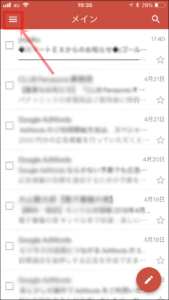
画面の▼をタップします。
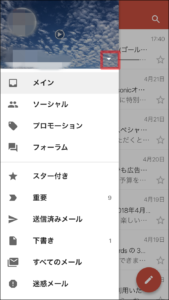
次に「アカウントを管理」をタップします。
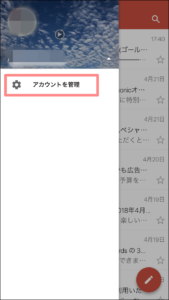
今使っているアカウントが出てきますが、「アカウントを追加」をタップします。
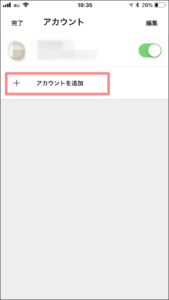
もう一つあるGoogleアカウントを追加しますので、「Google」をタップします。
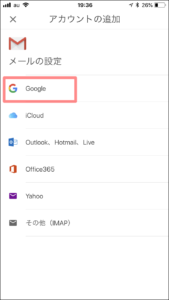
サインインしますので「続ける」をタップします。
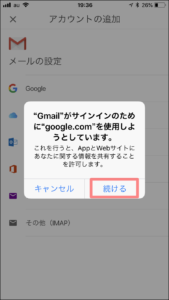
ログインの画面になりますので、もう一つのGoogleアカウント(メールアドレス)を入力します。
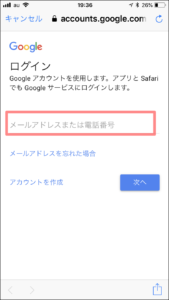
パスワードを入力します。
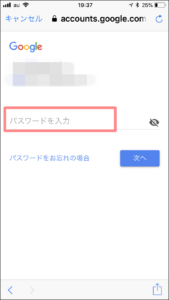
Gメールのアカウントがもう一つ追加されました。2つのアカウントをオンにしておきます。
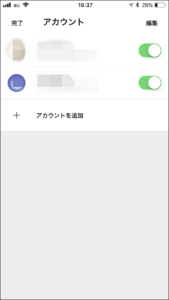
アカウントの切り替え
Gメールのアカウントが2つになりましたので、切り替えするにはどうするのか説明します。
切り替えの方法は2つあり、1つは画面にあるように左右にスワイプするとアカウントが切り替わります。
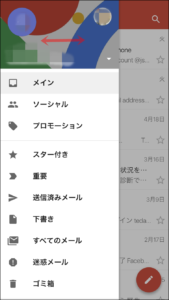
もう1つの方法は、アカウントをタップすれば切り替わります。
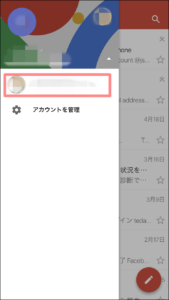
アカウントの削除
アカウントを削除することはあまりないと思いますが、削除の方法も説明しておきます。
アカウントの画面で「編集」をタップします。
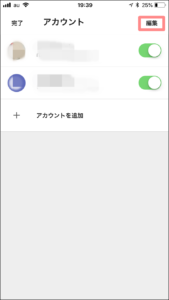
「削除」をタップすればアカウントが削除されます。
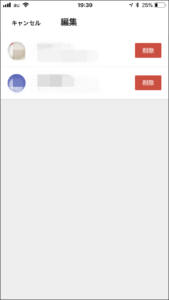
まとめ
Gメールで複数のGoogleアカウントを切り替えて使う方法について解説しましたが、いかがでしたか。
複数のGoogleアカウントを持っている人は多いと思います。
メールアドレスであるGoogleアカウントが複数あるとGメールでいちいちそのたびにログアウト・ログインしていたら大変です。
Gメールアプリにアカウントを追加すれば、複数のアカウントがあっても切り替えることができます。
切り替えは簡単にできますのでとても便利です。
なお、パソコンのGメールでも同様に複数のアカウントの切り替えができます。
Gメールは他にも使いやすい機能がいろいろありますので、メーラーとしても一番優れていると思います。
